|
ALINA



Merci Yedralina pour la permission de traduire tes tutoriels.

Le tutoriel a été réalisé avec PSP2020 et traduit avec PSP19 et PSP2020, mais il peut également être exécuté avec les autres versions.
Suivant la version utilisée, vous pouvez obtenir des résultats différents.
Depuis la version X4, la fonction Image>Miroir a été remplacée par Image>Renverser horizontalement,
et Image>Renverser avec Image>Renverser verticalement.
Dans les versions X5 et X6, les fonctions ont été améliorées par la mise à disposition du menu Objets.
Avec la nouvelle version X7 nous avons encore Miroir et Renverser, mais avec nouvelles différences.
Consulter, si vouz voulez, mes notes ici
Certaines dénominations ont changées entre les versions de PSP.
Les plus frequentes différences:

 traduction en italien ici traduction en italien ici
 traduction en anglais ici traduction en anglais ici
 Vos versions ici Vos versions ici

Nécessaire pour réaliser ce tutoriel:

Merci pour les tubes Kamil.
(ici vous trouvez les liens aux sites des createurs de tubes.

consulter, si nécessaire, ma section de filtre ici
Filters Unlimited 2.0 ici
Graphics Plus - Cross Shadow ici
Mehdi - Sorting Tiles ici
RCS Filters - RCSTripleExposure ici
Simple - Zoom Out and Flip ici
Alien Skin Eye Candy 5 Impact - Glass ici
AAA Frames - Foto Frame ici
Filtres Graphics Plus, RCS Filters Pak et Simple peuvent être utilisés seuls ou importés dans Unlimited.
voir comment le faire ici).
Si un filtre est fourni avec cette icône,  on est obligé à l'importer dans Unlimited on est obligé à l'importer dans Unlimited
Animation Shop ici

N'hésitez pas à changer le mode mélange des calques et leur opacité selon les couleurs utilisées.
Dans les plus récentes versions de PSP, vous ne trouvez pas le dégradé d'avant plan/arrière plan ou Corel_06_029.
Vous pouvez utiliser le dégradé des versions antérieures.
Ici le dossier Dégradés de CorelX.
Placer le preset  dans le dossier du filtre Alien Skin Eye Candy 5 Impact>Settings>Glass. dans le dossier du filtre Alien Skin Eye Candy 5 Impact>Settings>Glass.
En cliquant sur le preset une ou deux fois (selon vos r glages) automatiquement il se placera directement dans le dossier Settings de Alien Skin Eye Candy.
pourquoi un ou deux clic voir ici

Placer le preset Emboss 3 dans le dossier Paramètres par défaut.
Placer la sélection dans le dossier Sélections
Placer le masque 20-20 dans le dossier Masques.
Ouvrir les autres masques dans PSP et les minimiser avec le reste du matériel.
1. Ouvrir une nouvelle image transparente 950 x 650 pixels.
Placer en avant plan la couleur #810505,
et en arrière plan la couleur #e39605.
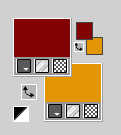
Préparer en avant plan un dégradé de premier plan/arrière plan, style Linéaire.
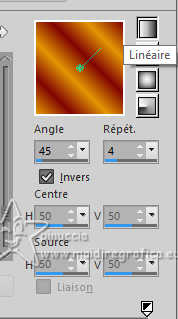
Pour commencer, placer en avant plan la couleur blanche (le dégradé a été préparé pour les bords)
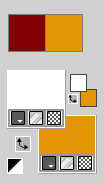
2. Sélections>Sélectionner tout.
Ouvrir l'image en jpg KamilTube-2835-BG 
Édition>Copier.
Revenir sur votre travail et Édition>Coller dans la sélection.
Sélections>Désélectionner tout.
3. Réglage>Flou>Flou gaussien - rayon 35.

4. Effets>Modules Externes>Mehdi - Sorting Tiles.
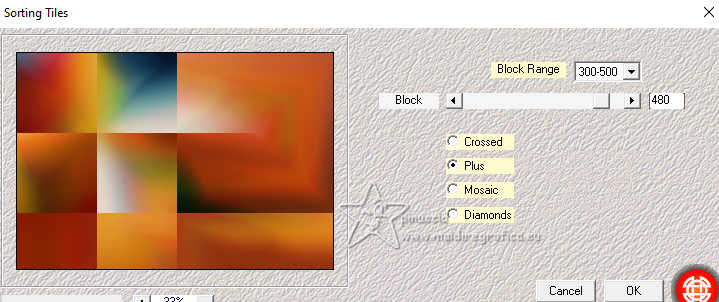
5. Effets>Modules Externes>Filters Unlimited 2.0 - RCS Filter Pak 1.0 - RCS TripleExposure, par défaut
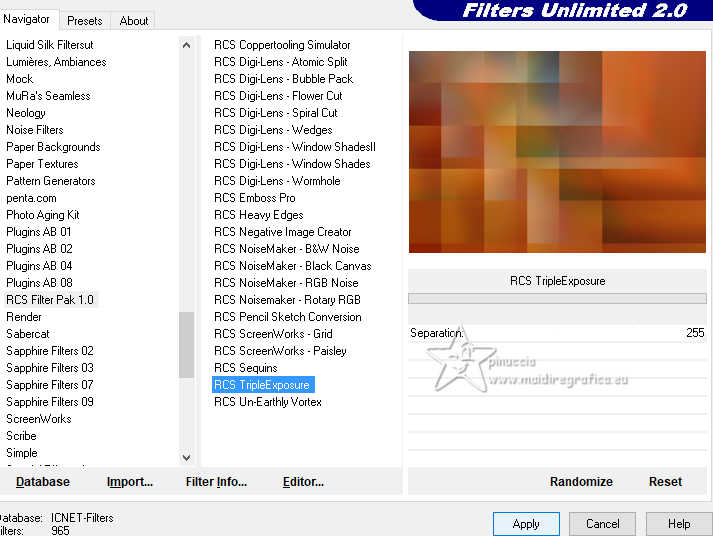
Répéter l'Effet une deuxième fois.
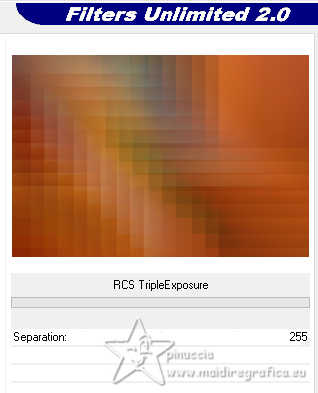
Effets>Effets de bords>Accentuer.
6. Effets>Modules Externes>Simple - Zoom Out and Flip.
Cet effet travaille sans fenêtre; résultat
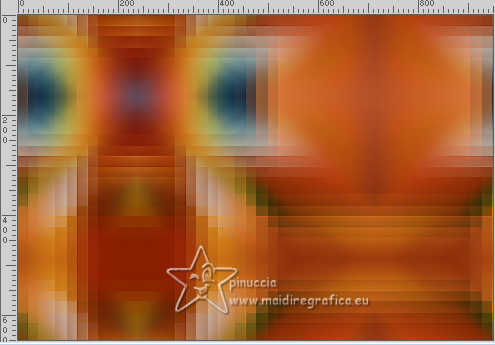
Effets>Effets de bords>Accentuer.
7. Calques>Nouveau calque raster.
Sélections>Sélectionner tout.
Édition>Coller dans la sélection - l'image en jpg est encore en mémoire.
Sélections>Désélectionner tout.
8. Calques>Charger/Enregistrer un masque>Charger à partir du disque.
Chercher et charger le masque 20-20.
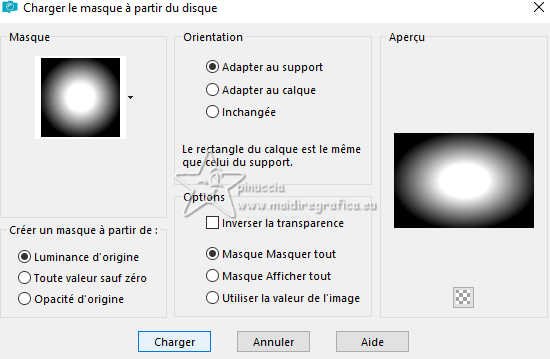
Calques>Dupliquer - 2 fois.
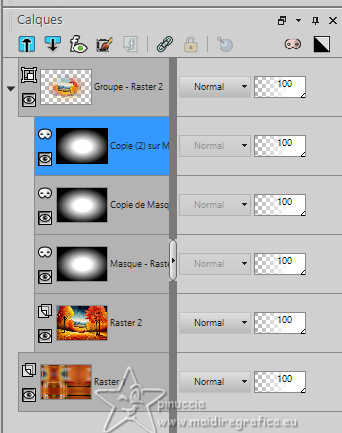
Calques>Fusionner>Fusionner le groupe.
9. Calques>Nouveau calque raster.
Remplir  le calque avec la couleur blanche. le calque avec la couleur blanche.
10. Calques>Nouveau calque de masque>A partir d'une image.
Ouvrir le menu deroulant sous la fenêtre d'origine et vous verrez la liste des images ouvertes.
Sélectionner le masque Masc184©Yedralina
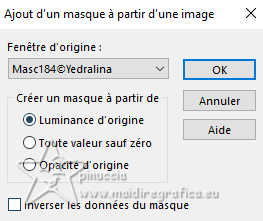
Calques>Dupliquer.
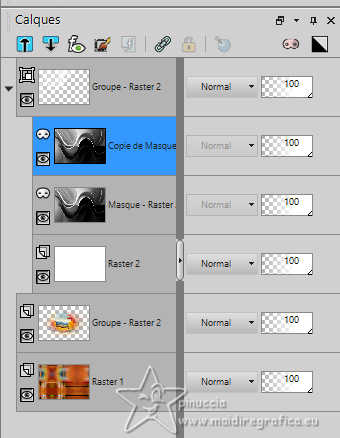
Calques>Fusionner>Fusionner le groupe.
11. Effets>Filtre personnalisé - sélectionner le preset Emboss 3

12. Effets>Effets 3D>Ombre portée, couleur noire.

Placer le calque en mode Luminance (héritée).
13. Calques>Nouveau calque raster.
Remplir  le calque avec la couleur blanche. le calque avec la couleur blanche.
14. Calques>Nouveau calque de masque>A partir d'une image.
Ouvrir le menu deroulant sous la fenêtre d'origine
et sélectionner le masque Masc079©Yedralina
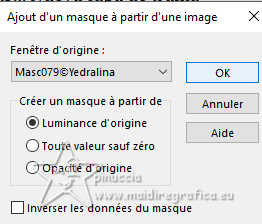
Calques>Fusionner>Fusionner le groupe.
15. Image>Miroir>Miroir vertical.
16. Effets>Effets d'image>Mosaïque sans jointure, par défaut.

17. Placer le calque en mode Luminance (héritée).
18. Activer l'outil Sélection 
(peu importe le type de sélection, parce que avec la sélection personnalisée vous obtenez toujours un rectangle),
cliquer sur Sélection personnalisée 
et setter ces paramètres.
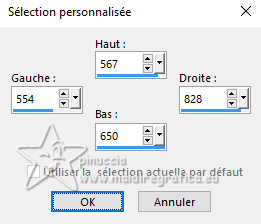
Presser CANC sur le clavier 
Sélections>Désélectionner tout.
19. Calques>Dupliquer.
20. Calques>Nouveau calque raster.
Sélections>Charger/Enregistrer une sélection>Charger à partir du disque.
Chercher et charger la sélection ©Yedralina_Sel188
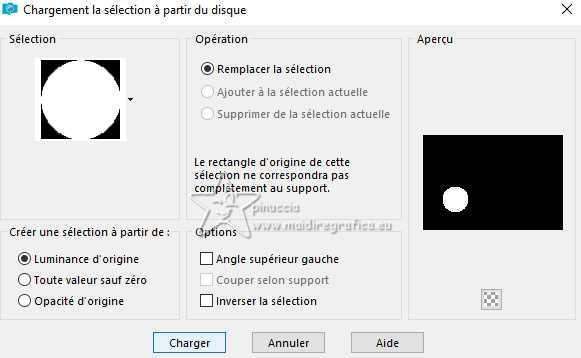
21. Édition>Coller dans la sélection - l'image en jpg est toujours en mémoire.

22. Effets>Modules Externes>Alien Skin Eye Candy 5 Impact - Glass.
Sélectionner le preset ©Yedralina_Glass4
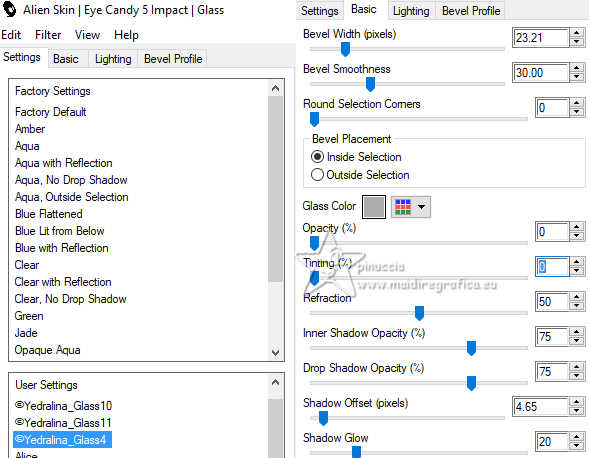
Sélections>Désélectionner tout.
23. Vous positionner sur le calque d'arrière plan.
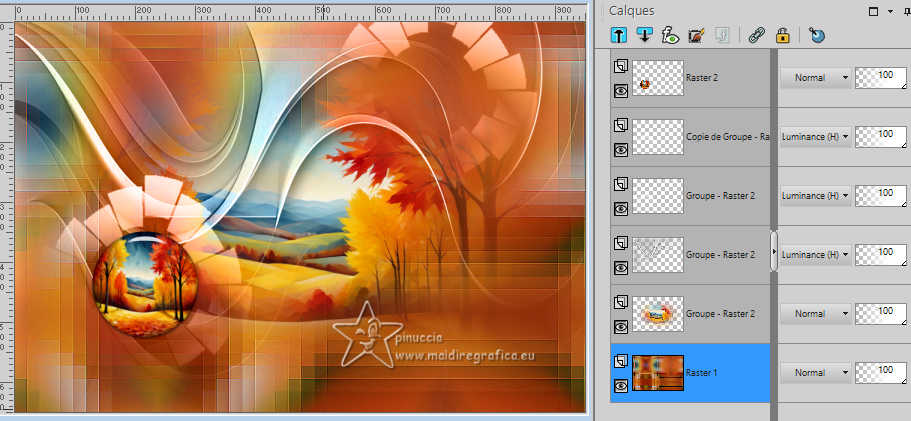
Édition>Copier.
Édition>Coller comme nouvelle image, et minimiser cette image.
24. Revenir sur votre travail.
25. Placer à nouveau en avant plan la première couleur (#810505) et le dégradé.
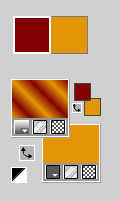
Sélections>Sélectionner tout.
Image>Ajouter des bordures, 15 pixels, symétrique, n'importe quelle couleur.
26. Sélections>Inverser.
Remplir  la sélection du dégradé. la sélection du dégradé.
27. Réglage>Flou>Flou gaussien - rayon 12.
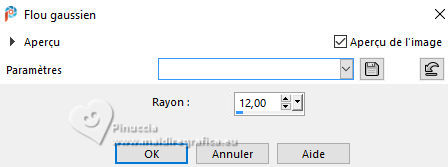
28. Effets>Effets 3D>Ombre portée, couleur noire.

29. Image>Ajouter des bordures, 2 pixels, symétrique, couleur d'arrière plan.
Sélections>Sélectionner tout.
30. Image>Ajouter des bordures, 30 pixels, symétrique, n'importe quelle couleur.
Sélections>Inverser.
Édition>Coller dans la sélection - l'image de l'étape 23 est encore en mémoire.
31. Effets>Modules Externes>AAA Frames - Foto Frame.

32. Effets>Effets 3D>Ombre portée, comme précédemment.

33. Effets>Modules Externes>Graphics Plus - Cross Shadow, par défaut
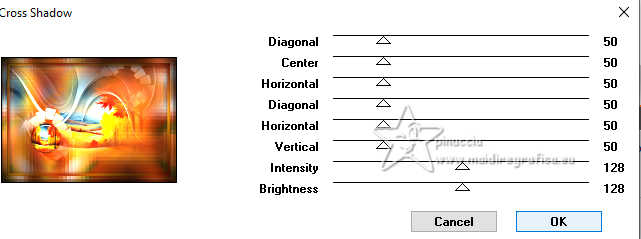
34. Sélections>Sélectionner tout.
Image>Ajouter des bordures, 15 pixels, symétrique, n'importe quelle couleur.
Sélections>Inverser.
Remplir  la sélection du dégradé. la sélection du dégradé.
35. Réglage>Flou>Flou gaussien - rayon 12.
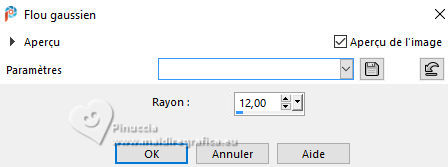
36. Effets>Effets 3D>Ombre portée, couleur noire.

Sélections>Désélectionner tout.
37. Ouvrir le tube principal KamilTube-2835 
Effacer le watermark et Édition>Copier.
Revenir sur votre travail et Édition>Coller comme nouveau calque.
Image>Redimensionner, si nécessaire (pour le tube fourni ce n'est pas le cas).
Image>Miroir>Miroir horizontal.
Déplacer  le tube à droite. le tube à droite.
38. Effets>Effets 3D>Ombre portée, à choix, pour moi

39. Activer l'outil Texte  , police Argentina Script (dans le matériel) , police Argentina Script (dans le matériel)
pour ma version j'ai inversé les couleurs de la palette

Écrire Alina et positionner le texte.
Calques>Convertir en calque raster.
Effets>Effets 3D>Ombre portée, à choix, pour moi:
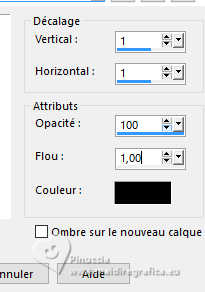
40. Image>Ajouter des bordures, 1 pixel, symétrique, couleur d'arrière plan.
41. Image>Redimensionner, 1000 pixels de largeur, redimensionner tous les calques coché.
42. Signer votre travail sur un nouveau calque.
Calques>Fusionner>Tous.
Si vous voulez réaliser l'animation, allez à l'étape 44.
43. Si vous ne voulez pas réaliser l'animation:
copier/coller comme nouveau calque le deco 111-000abydina1-3-1 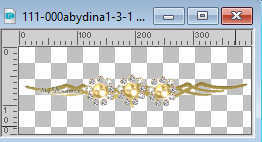
et le positionner  en bas à gauche. en bas à gauche.

Calques>Fusionner>Tous et enregistrer en jpg.
44. Animation
Édition>Copier.
Ouvrir Animation Shop et Édition>Coller>Coller comme nouvelle animation.
Édition>Dupliquer, et répéter jusqu'à obtenir une animation composée de 4 images.
Cliquer sur la première image pour la sélectionner et Édition>Sélectionner tout.
44. Ouvrir l'animation 111-000abydina1-3-1, que dans Animation Shop sera composée également par 4 images.
Édition>Sélectionner tout.
Édition>Copier.
Activer votre travail et Édition>Coller>Coller dans l'image sélectionnée.
Positionner l'animation en bas à gauche.
Contrôler le résultat en cliquant sur Visualiser 
et enregistrer en gif.
Pour les tubes de ces versions merci
Yedralina

Kamil


Vous pouvez m'écrire pour n'importe quel problème, ou doute, ou si vous trouvez un link modifié,
ou seulement pour me dire que ce tutoriel vous a plu.
8 Octobre 2024

|




